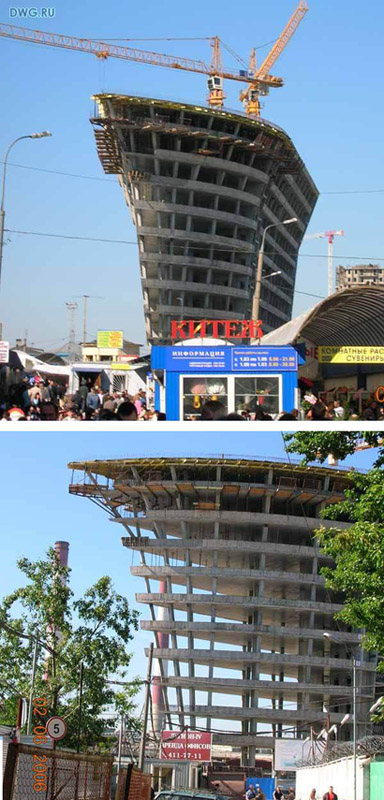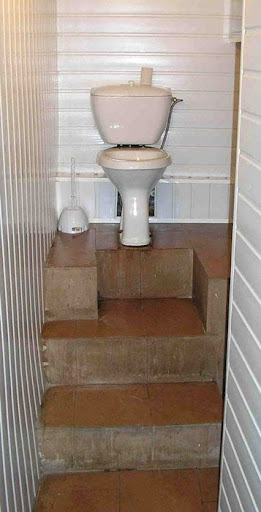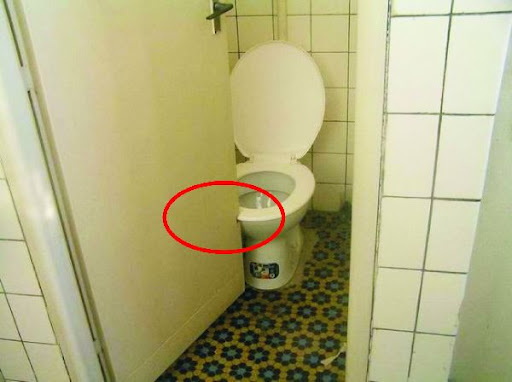As vezes algumas pessoas me perguntam quanto de energia que gasta um computador ? baseiam-se nessa resposta varios fatores, entre eles a placa gráfica, ou mais comum chamada de placa de video, essa é responsavel por uma boa fatia do consumo geral da maquina.
Abaixo algumas das placas graficas mais encontradas no mercado e seus respectivos valores de consumo. Algumas tem 3 valores o que significa que o primeiro valor é Idle ( em repouso), 2D e 3D respectivamente. Algumas que somente tiverem 2 valor somente é porque o consumo Idle e 2D são iguais e os que tiverem somente 1 valor é porque nos 3 modos a taxa de consumo são a mesma.
Essa tabela já ira lhe dar uma base para sua proxima aquisição de placa de vídeo.
Lógico, algumas vezes fatores como maior desempenho=maior consumo, mas existem algumas placas que reunem um otimo custo-beneficio.
ATI Multicard
----------------------------
HD4870X2 CF_158W-510W !
HD4870X2 + HD4870 CF_159W-408W ! (HD4870 512MB)
HD4870 CF_' 128W-255W !
HD4870 + HD4850 CF 96W-221W §
HD4850 CF_' 78W-199W ^
HD3870 X2 CF 95W-307W ^
HD3870X2 + HD3870 CF_82W-225W ^
HD3870 CF_ 40W-163W !
HD3850 CF_40W-139W !
HD2900 XT CF_105W-306W ! (2x 1GB GDDR4)
HD2900 XT CF_ 121W-331W ! (2x 512MB GDDR3)
X1950 XTX CF_ 37W-211W !
X1900 XTX CF_43W-217W !
X1900 XT CF_ 27W-189W !
X1950 Pro CF_ 24W-110W !
X1900 GT CF _123W
X1800 XT CF_ 52W-171W !
X1800 XL CF_ 62W-149W !
X1650 XT CF_ 25W-101W !
X1600 XT CF_ 78W
X1600 PRO CF_67W
X1300 PRO CF_60W
X850 XT CF_115W
X800 XL CF_81W
ATI Single Card
----------------------------
HD4870 X2_ 88W-262W !
HD4870 _ 65W-80W-130W ²
HD4850 X2_ 230W %
HD4850 OC_64W-133W § (800/1250)
HD4850 _ 41W-61W-110W ²
HD4670 _10W-70W %
HD4650 _10W-80W %
HD4470 _ 10W-50W %
HD4450 _ 10W-30W %
HD3870 X2_ 58W-66W-171W ²
HD3870 _19W-25W-81W ²
HD3850 X3_ 156W §
HD3850 X2_ 54W-145W §
HD3850 _ 14W-20W-63W ²
HD3690 _21W-51W §
HD3650 _ 12W-42W ² (512MB)
HD3650 _ 19W-53W § (256MB)
HD3470 _32W
HD3450 _ 18W-36W §
HD2900 XTX_ 270W % (OEM 12.4")
HD2900 XTX_ 240W % (Retail 9.5")
HD2900 XT_ 65W-150W ! (1GB GDDR4)
HD2900 XT_72W-76W-161W ² (512MB GDDR3)
HD2900 Pro_ 71W-76W-133W ²
HD2900 XL_180W %
HD2600 XT_ 21W-28W-49W ²
HD2600 Pro_ 16W-22W-31W ²
HD2400 XT7W-15W-19W ²
HD2400 Pro_9W-15W &
HD2400 LE _25W +
X1950 XTX_ 33W-54W-125W ²
X1900 XTX_29W-50W-121W ²
X1950 XT_96W
X1900 XT_28W-46W-109W ²
X1900 XT_ 26W-100W ^ (R580+ 256MB model)
X1950 Pro_ 24W-36W-66W ²
X1950 GT _ 30W-57W &
X1900 GT _ 25W-45W-75W ²
X1800 XT OC _26W-48W-110W ² (XT OC version, 700/1600)
X1800 XT_ 30W-52W-103W ²
X1800 XL_27W-42W-57W ²
X1800 GTO_25W-35W-48W ²
X1650 XT_23W-42W-55W ²
X1650 Pro_ 23W-44W &
X1600 XT_ 24W-38W-42W ²
X1600 Pro_ 24W-30W-41W ²
X1550 _ 27W
X1300 XT_22W
X1300 Pro_ 18W-26W-31W ²
X1050 _ 24W
X850 XT PE_ 67W
X850 XT_ 27W-45W-69W ²
X800 XT PE_ 18W-63W ²
X800 XT _ 54W
X800 Pro _15W-48W ²
X800 XL _ 18W-36W-49W ²
X800 GTO _ 19W-31W-49W ²
X800 GT_21W-31W-40W ²
X800_ 30W
X700 XT_ 12W-38W !
X700 PRO _ 16W-30W-33W ²
X700_15W-44W ^
X600 XT_ 11W-25W !
X600 Pro_ 12W-36W ^
X300_ 8W-36W !
X300 SE_ 7W-30W ^
9800 XT_ 38W-60W ²
9800 Pro_ 31W-47W ²
9700/9800_ 34W
9600 XT_ 9W-22W ²
9600 Pro_ 9W-18W ²
9500/9600_12W
9000-9200_28W
7x00-8500_23W
<=32MB AGP/PCI _ <15w
FireGL range
GL V8600_95W-159W ²
GL V7600_65W-127W ²
GL V7350_ 33W-111W §
GL V7300_ 97W
GL V7100_ 91W
GL V5600_15W-89W ²
GL V5200_ 35W
GL V3600_ 7W-73W ²
GL V3200_ 46W
GL X3-256_ 57W
GL X1-256_ 37W
nVidia Multicard
----------------------------
GTX280 3x SLI _520W §
GTX280 SLI_ 88W-345W ^
GTX260 3x SLI _ 130W-389W !
GTX260 SLI_95W-272W !
9800 GX2 SLI_ 144W-325W ^ ("Quad SLI")
9800 GTX 3x SLI _142W-234W !
9800 GTX+ SLI_102W-215W ^
9800 GTX SLI_92W-228W ^
9600 GT SLI_79W-137W ! (2x 512MB)
8800 Ultra 3x SLI_247W-496W ^
8800 Ultra SLI _ 168W-313W ^
8800 GTX SLI_ 142W-231W !
8800 GTS SLI_103W-217W § (2x 512MB)
8800 GT SLI_79W-157W ^ (2x 512MB)
8800 GTS SLI_112W-177W ! (2x 640MB)
8800 GTS SLI_169W (2x 320MB)
8600 GTS SLI_ 79W
7950 GX2 SLI_ ("Quad SLI")
7950 GT SLI_ 49W-117W !
7900 GX2 SLI_ 205W ("Quad SLI")
7900 GTX SLI_ 62W-168W !
7900 GT SLI_ 41W-98W !
7900 GS SLI_ 41W-101W !
7800 GTX 512 SLI _ 64W-193W !
7800 GTX SLI_ 56W-161W !
7800 GT SLI_35W-120W !
7600 GT SLI_ 24W-69W !
7600 GS SLI_ 47W
7300 GS SLI_ 29W
6800 Ultra SLI_ 122W
6800 GT SLI _ 94W
6800 GS SLI_ 39W-115W !
6600 GT SLI _ 33W-90W !
nVidia Single Cards
---------------------------------
GTX 280_ 50W-79W-178W ²
GTX 260_ 44W-65W-136W ²
9800 GX2_ 69W-83W-182W ²
9800 GTX+_ 52W-117W !
9800 GTX OC_ 68W-82W-183W ² (875/1100 1.528v)
9800 GTX_ 45W-54W-108W ²
9800 GT_ 35W-116W ~
9600 GT_27W-34W-61W ² (512MB)
9600 GT_26W-59W § (256MB)
9600 GSO _46W
9500 GT_ 19W-35W § (256MB)
8800 Ultra_ 85W-161W *
8800 GTX _ 70W-83W-132W ² (768MB)
8800 GTS _38W-58W-99W ² (512MB G92)
8800 GT OC _36W-41-86W ² (512MB 700/1025)
8800 GT _ 35W-39W-78W ² (512MB)
8800 GT _ 31W-50W ^ (256MB)
8800 GTS OC_' 60W-78W-117W ² (640MB 576/1350)
8800 GTS _ 58W-71W-106W ² (640MB)
8800 GTS _ 56W-69W-103W ² (320MB)
8800 GS _ 27W-59W §
8600 GTS _ 21W-31W-47W ²
8600 GT _26W-52W ^
8500 GT _ 14W-19W-27W ²
8400 GS _ 30W
8300 GS _ 18W
7950 GX2 _ 50W ^-110W ²
7900 GX2 _ 109W
7900 GTX _ 31W-52W-84W ²
7900 GTO _27W-92W &
7950 GT _ 26W-37W-61W ²
7900 GT _23W-32W-48W ²
7900 GS _ 19W-28W-45W ²
7800 GTX 512_ 29W-53W-95W ²
7800 GTX _ 29W-52W-81W ²
7800 GT _ 20W-39W-57W ²
7800 GS _ 44W
7600 GT _15W-23W-36W ²
7600 GS _ 14W-20W-27W ² (underclocked GT)
7300 GT _ 13W-29W &
7300 GS _ 9W-10W-16W ²
7300 LE_ 10W
6800 Ultra_29W-72W ²
6800 GT _23W-55W ²
6800 GS_ 20W-41W-55W ²
6800 _ 15W-31W-39W ²
6600 GT _19W-39W-48W ²
6600 _ 12W-24W-27W ² (GDDR2 model)
6200 _ 11W-26W !
FX 5950 Ultra_ 20W-73W ²
FX 5900 Ultra_ 27W-59W ²
FX 5900 XT_ 24W-35W !
FX 5800 _44W
FX 5700 Ultra_ 24W-46W ²
FX 5700 _ 10W-24W ²
FX 5600 _ 37W
FX 5200 _ 27W
GF4 Ti _ 40W
GF4 MX _22W
GF3 Ti _ 35W
<=32MB AGP/PCI_ <15w
Quadro range
FX 5600_ 138W
FX 5500_76W
FX 4500_88W
FX 4400_57W
FX 4000 PCI-E _ 71W
FX 4000 AGP _72W
FX 3700_14W-75W ²
FX 3450_70W
FX 3400_ 54W
FX 1700_7W-61W ²
FX 1400_ 17W-75W §
FX 1300_ 51W
FX 570_ 7W-57W ²
FX 540_29W
FX 330_ 30W
S3 Multicard
-----------------------------
MultiChrome S27 _ 25W-49W !
S3 Single Cards
-----------------------------
Chrome 430 GT_13W-32W ~
Chrome S25_ 16W
Chrome S27_14W-21W-24W ²
Intel Single Cards
-----------------------------
'Larrabee'_300W %
GMA 900_2W-19W ^
Ageia Single Cards
-----------------------------
PhysX PPU_28W